
Oncyber上で3Dに複数アニメーションを設定する方法(仮)
はじめに
こんちわ。YANBOです。
いきなりですが先日こんなキャラ作りました。
名をOMANEKI-UFOと申します。ぼくは野良猫を探しながら散歩するという趣味があるんですが、その野良猫を未確認飛行物体が連れ去るというイメージです。(適当)

Oncyber上ではアニメメーション切り替えて楽しめるようにしてます。
※noteの調子がわるく、何故かGIFがアップロードできないのでツイート張っておきます
oncyberに飾った際のイメージはこちらから。ちょっと見にくいけど、飾る時にUFOの回転有無とか猫ちゃんのアニメーションを切り替えることが可能。https://t.co/zyywYmguDo pic.twitter.com/b3IE08WGgE
— YᗩᑎᗷO (@yanbo_jp) March 3, 2022
良ければ遊びに来てちょ。
んで
今回、この複数アニメーションの設定方法を質問いただいたので、手順をまとめておきます。(質問もらった時に一瞬忘れてたので逆に助かりました!)
そうじゃねえよ!って方いたら教えてもらえると喜びます。
前提
1.今回の方法ではアニメーションは3つに分かれています。
①UFOがぐるぐる回るアニメーション
②キャラクターが吸い込まれるアニメーション
③キャラクターがプカプカ浮かぶアニメーション
当初の理想は、
①+②で1つ
①+③で1つ
の計2つのアニメーションだったんですが、そこまで作りこむことが出来ず
Oncyber上でアニメーションを組み合わせることで実現しています。
2.使用ソフトはblender 3.0.0です。
3.アニメーションの知識は以下の動画から得ています。これをざっと見てから取り掛かると分かりやすいかと。
本記事の中でキーフレームの打ち方など基本的な部分は割愛してます。
手順1:不要なアニメーションの削除
はじめに不要なアニメーションを削除します。
色々触っているとアニメーションがついちゃっているので、一度不要なものを削除してから取り掛かることをお勧めします。
①Animationタブを開きます
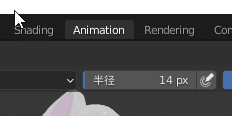
②画面下部を「ノンリニアアニメーション」にします。
(タイムラインは使用しません)

③アニメーションが表示されるか確認します。
ない場合は手順2に進みます。
右のオレンジ色のバーが存在した場合は「ストリップを削除」で消します。

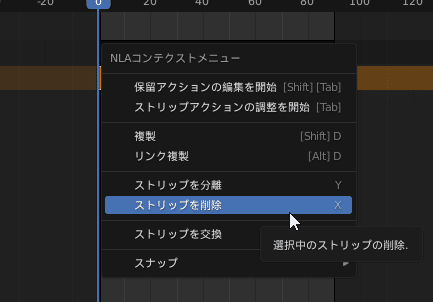
オレンジのバー(ストリップ)が全部消えたら左のアニメーションを右クリックして「空のアニメーションデータを削除」をクリックします。
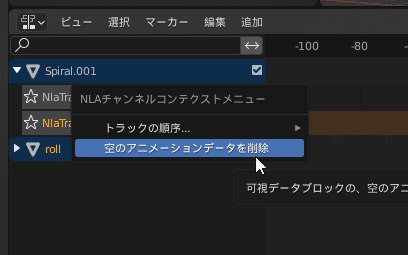
左のアニメーション一覧が全て消えるまでこれを繰り返します。
手順2:アニメーションの追加
本題のアニメーション追加です
①ノンリニアアニメーションを「ドープシート」に切り替えます。
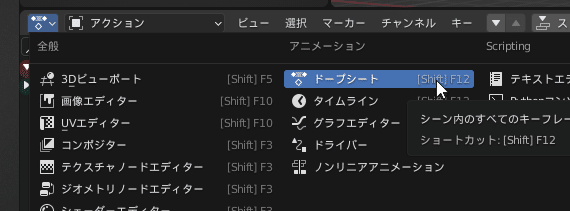
②「アクション」に変更します。
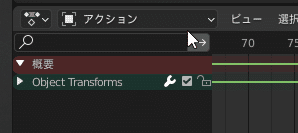
③アニメーションを設定します。
(1)対象のオブジェクトを選択
(2)アニメーションの名前を入力
(3)左の盾のマークにチェックを入れる(これをしないと保存されない)
(4)キーフレームをうつ
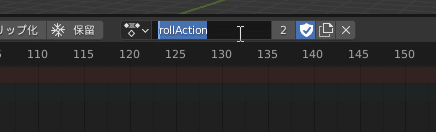
ここでは、UFOの回る部分を選択して、「rollAction」と入力して、くるくる回るようキーフレームを打ちました。
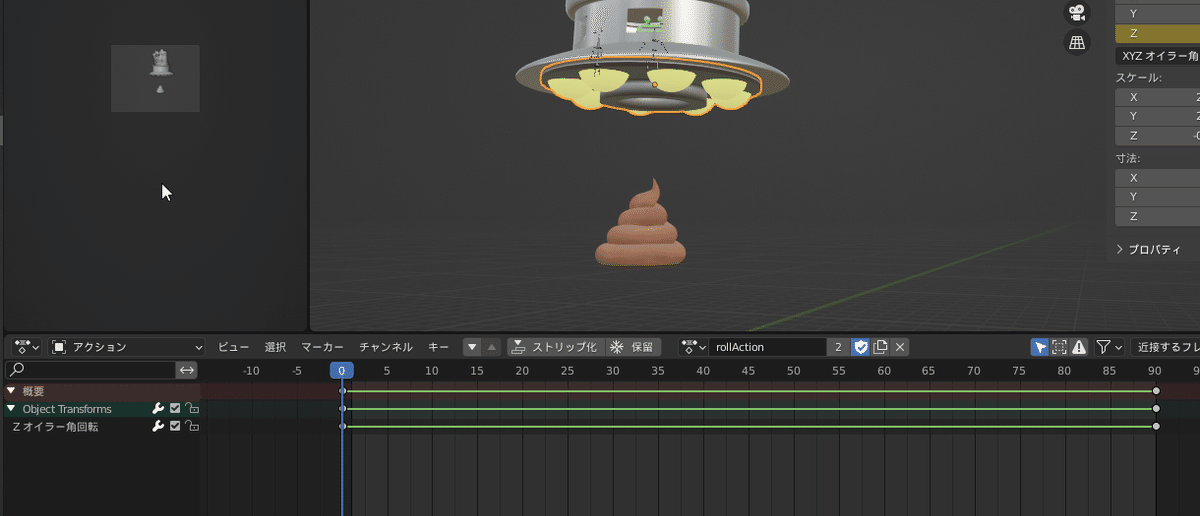
④ストリップ化します。
キーフレームを追加できたら、「ストリップ化」を押します。
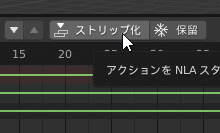
これでさっき不要なアニメーションを削除した「ノンリニアアニメーション」の画面に、アニメーションが追加されているはず!

これが、Oncyber上でのアニメーションの一つ目となります。
同様の手順で2つ目、3つ目を追加していきます。
OMANEKI-UFOの場合、2つめにキャラクター(?)が吸い込まれるAction1

3つめにキャラクターがプカプカ浮くAction2を追加してそれぞれストリップ化

ノンリニアアニメーション画面を確認するとこんな感じ
・Spiral(うん〇)・・・「Action」「Action02」
・roll(UFOの回転部分)・・・「rollAction」

で計3つのアニメーションが設定されている
(おそらく)このストリップ化した順番がoncyber上のアニメーションの順番になる
手順3:保存
①ファイル→エクスポート→glTF2.0を選択

②アニメーションの設定を確認
保存時の設定色々あるけど、今回関わるのはアニメーションの設定
特に「NLA(ノンリニアアニメーション)でグループ化」は✅入れとかないと複数アニメーションにならないはず。
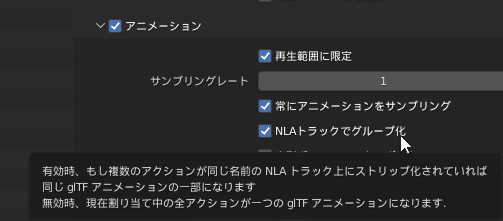
以上で完了。書き出したglbファイルをNFT化してOncyberに持っていけばアニメーション出来ているはず!!(はず!!)
補足
アクションを選択する際は気を付けましょう
・ドープシート画面でアクションを登録すると「F」がついてアクションを選べるようになる
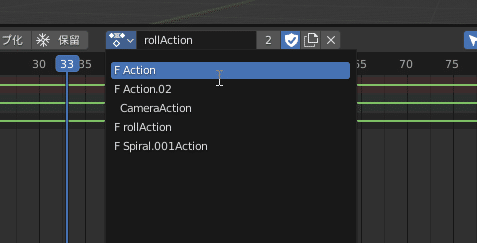
・ここで、アニメーションを選択した際に、関係ないオブジェクトを選択している...例えばUFO選択した状態でうん〇のアニメーションを選択してしまうと

ぎょえー!!!わけわからんことになる。(UFOにうん〇の情報が反映されちゃうぽい)こうなるとCntrl+Zで戻るしかない。

ので、アクションを選択する際は気をつけましょう。(仕様がおかしい)
以上~
この記事が気に入ったらサポートをしてみませんか?
